Halaman ini berlaku untuk Apigee dan Apigee Hybrid.
Baca dokumentasi
Apigee Edge.
![]()
Salah satu tujuan utama Pemantauan API adalah memberi Anda informasi tentang peristiwa atau pola yang tidak biasa, seperti lonjakan traffic atau latensi. Untuk melacak peristiwa seperti ini, Anda dapat menyiapkan pemberitahuan, yang dipicu saat terjadi peristiwa tertentu. Peristiwa sebenarnya yang memicu pemberitahuan disebut insiden.
Anda dapat menetapkan aturan tertentu untuk notifikasi. Misalnya, notifikasi mungkin dipicu oleh kode respons 500 (Error Layanan Internal) pada proxy. Saat insiden pemberitahuan terjadi, Anda dapat melihat detailnya di panel Insiden di halaman Pemberitahuan Konsol Google Cloud.
Jika ingin diberi tahu saat pemberitahuan tertentu dipicu, Anda dapat menyiapkan notifikasi untuk pemberitahuan tersebut. Saat terjadi insiden, Apigee akan mengirimi Anda notifikasi yang berisi ringkasan peristiwa tersebut, termasuk link ke Konsol Google Cloud dan UI Apigee, untuk penyelidikan lebih lanjut.
Ada dua jenis pemberitahuan di API Monitoring:
- Pemberitahuan berbasis metrik, yang dipicu oleh perubahan dalam metrik API.
- Pemberitahuan berbasis log, yang didasarkan pada data API yang disimpan oleh Cloud logging.
Pemberitahuan berbasis metrik
Pemberitahuan berbasis metrik dipicu saat metrik untuk data API mencapai level yang ditentukan, atau mulai berubah dengan cepat. Anda menentukan aturan pemberitahuan menggunakan dua properti utama:
- Metrik: Kuantitas yang memicu pemberitahuan—misalnya, jumlah permintaan.
- Batas: Tingkat yang harus dicapai metrik untuk memicu pemberitahuan.
Bagian berikut memberikan contoh pemberitahuan berbasis metrik.
Pemberitahuan untuk kode respons 500 pada proxy
Contoh berikutnya akan membuat pemberitahuan saat kode respons 500 (Error Server Internal) ditampilkan. Anda dapat membuat pemberitahuan serupa untuk kode respons apa pun.
Untuk membuat pemberitahuan, lakukan langkah-langkah berikut:
Buka halaman Create alerts di Konsol Google Cloud.
- Klik Select a Metric.
- Batalkan pilihan tombol Active.
Catatan: Jika tidak ada data traffic API terbaru di organisasi Anda, metrik di langkah berikutnya tidak akan ditampilkan kecuali opsi ini tidak dipilih.
- Pilih metrik sebagai berikut:
- Jika Anda menggunakan Apigee Hybrid v1.12., salin dan tempel teks berikut di kolom Pilih metrik:
apigee.googleapis.com/proxy/response_count
- Pilih Apigee Proxy.
- Di panel yang terbuka di sebelah kanan, pilih Proxy.
- Di panel berikutnya di sebelah kanan, pilih Apigee proxy response count.
- Klik Terapkan.
- Jika Anda menggunakan Apigee Hybrid v1.12., salin dan tempel teks berikut di kolom Pilih metrik:
- Tambahkan filter untuk kode respons sebagai berikut:
- Klik Add filter.
- Klik kolom Filter, lalu pilih response_code dari menu drop-down.
- Di Comparator, pilih =.
- Di kolom Value, ketik 500.
- Klik Done.
Mengonfigurasi pemicu pemberitahuan
Untuk mengonfigurasi peristiwa yang memicu pemberitahuan, klik Configure trigger terlebih dahulu di panel sebelah kiri. Kemudian, lakukan langkah-langkah berikut:
- Di bagian Jenis kondisi, pilih Nilai minimum.
- Di kolom Alert trigger, pilih Any time series violations.
- Di kolom Threshold position, pilih Above threshold.
- Di kolom Nilai minimum, masukkan 1.
Dengan setelan ini, pemberitahuan akan dipicu setiap kali respons dengan kode 500 ditampilkan.
Klik Next untuk membuka panel Configure notifications and finalize alert.
Menyiapkan notifikasi untuk pemberitahuan
Di panel Configure notifications and finalize alert, Anda dapat menyiapkan notifikasi yang akan dikirim saat pemberitahuan dipicu. Untuk melakukannya:
Klik di kolom Notification Channels. Jika sudah membuat saluran untuk notifikasi, seperti alamat email atau nomor SMS, Anda dapat memilihnya di bagian Notification Channels.
Jika tidak, Anda perlu menambahkan saluran dengan memilih Manage Notification Channels. Tindakan ini akan membuka panel Notification channels, tempat Anda dapat menambahkan satu atau beberapa saluran. Baca bagian Mengelola saluran notifikasi untuk mengetahui informasi selengkapnya. Setelah selesai, kembali ke panel Configure notifications and finalize alert.
Catatan: Anda mungkin perlu mengklik tombol muat ulang di samping Manage Notification Channels untuk menampilkan saluran baru setelah membuatnya. Setelah memilih satu atau beberapa saluran notifikasi, klik Oke.
- Di kolom Documentation, Anda dapat menambahkan pesan yang akan dikirim bersama notifikasi. Misalnya, pesan tersebut mungkin menjelaskan alasan munculnya pemberitahuan, dan berisi link ke dokumentasi yang menjelaskan cara meresponsnya.
- Klik Berikutnya untuk meninjau detail notifikasi. Jika Anda puas dengan perubahan tersebut, klik Create Policy untuk membuat kebijakan pemberitahuan.
Menambahkan kondisi: Pemberitahuan untuk kode respons 500 untuk permintaan POST HTTP pada proxy
Anda dapat membuat beberapa kondisi untuk satu pemberitahuan. Misalnya, dalam pemberitahuan untuk kode respons 500 pada proxy yang dijelaskan di bagian sebelumnya, Anda dapat menambahkan kondisi bahwa pemberitahuan hanya dipicu untuk permintaan POST HTTP. Untuk melakukannya, cukup ikuti langkah yang sama seperti pada contoh sebelumnya, tetapi setelah langkah 8, tambahkan filter lain sebagai berikut:
- Klik Add filter.
- Klik kolom Filter, lalu pilih method HTTP method di menu drop-down.
- Di kolom Comparator, pilih =.
- Di kolom Nilai, masukkan POST.
- Klik Done.
Kemudian, lanjutkan dengan langkah-langkah di Mengonfigurasi pemicu pemberitahuan. Setelah Anda selesai, peringatan akan dipicu saat proxy menerima kode respons 500 dari permintaan HTTP POST.
Lihat Pemberitahuan untuk kombinasi kode respons dan metode HTTP untuk contoh terkait.
Melihat detail insiden
Peristiwa API yang memicu pemberitahuan disebut insiden. Anda dapat melihat detail insiden terbaru di halaman Alerting pada Konsol Google Cloud.
Metrik dan filter
Metrik adalah kuantitas yang memicu pemberitahuan, misalnya, jumlah permintaan. Bagian ini menjelaskan metrik dan filter yang dapat Anda gunakan untuk membuat notifikasi berbasis metrik. Ada dua jenis metrik:
- Metrik baru: Versi baru metrik Apigee dengan performa dan keandalan yang lebih baik. Metrik ini saat ini tersedia untuk Apigee dan Apigee Hybrid v1.12 dan yang lebih baru. Sebaiknya gunakan metrik baru jika memungkinkan.
- Metrik asli: Metrik asli masih didukung untuk digunakan dengan Apigee Hybrid v1.10 dan v1.11.
Metrik baru
Tabel di bawah mencantumkan metrik baru.
| Metrik | Deskripsi |
|---|---|
apigee.googleapis.com/proxy/request_count |
Jumlah permintaan ke proxy Apigee sejak sampel terakhir direkam. |
apigee.googleapis.com/proxy/response_count |
Jumlah respons yang dikirim oleh proxy API Apigee. |
apigee.googleapis.com/proxy/latencies |
Distribusi latensi, yang dihitung dari saat permintaan diterima oleh proxy Apigee hingga saat respons dikirim dari proxy Apigee ke klien. |
apigee.googleapis.com/target/request_count |
Jumlah permintaan yang dikirim ke target Apigee sejak sampel terakhir dicatat. |
apigee.googleapis.com/target/response_count |
Jumlah respons yang diterima dari target Apigee sejak sampel terakhir direkam. |
apigee.googleapis.com/target/latencies |
Distribusi latensi, yang dihitung sejak permintaan dikirim ke target Apigee hingga respons diterima oleh proxy Apigee. Waktu tidak termasuk overhead proxy Apigee API. |
Metrik asli
Berikut adalah daftar versi asli metrik yang ditampilkan dalam tabel di atas, yang masih didukung untuk digunakan dengan Apigee Hybrid.
| Metrik | Deskripsi |
|---|---|
apigee.googleapis.com/proxyv2/request_count |
Jumlah total permintaan yang diterima oleh proxy API Apigee. |
apigee.googleapis.com/proxyv2/response_count |
Jumlah total respons yang ditampilkan oleh proxy API Apigee. |
apigee.googleapis.com/proxyv2/latencies_percentile |
Persentil semua respons proxy API terhadap permintaan. |
apigee.googleapis.com/targetv2/request_count |
Jumlah total permintaan yang diterima oleh target Apigee API. |
apigee.googleapis.com/targetv2/response_count |
Jumlah total respons yang ditampilkan oleh target Apigee API. |
apigee.googleapis.com/targetv2/latencies_percentile |
Persentil semua respons target API terhadap permintaan. |
Filter
Filter memungkinkan Anda membuat pemberitahuan untuk subkumpulan data API. Filter menentukan kondisi yang menentukan subset. Misalnya, Anda dapat membuat pemberitahuan berdasarkan data untuk satu proxy.
Anda dapat memilih dari filter berikut:
| Filter | Deskripsi | Metrik yang filternya dapat diterapkan |
|---|---|---|
env |
Lingkungan untuk data. | Semua |
location |
Lokasi untuk data. | Semua |
proxy_name |
Proxy untuk data. | Semua |
runtime_version |
Versi runtime untuk data. | Metrik asli |
instance_id |
ID instance untuk data. | Metrik asli |
method |
Metode HTTP untuk data. | Semua |
response_code |
Kode respons HTTP untuk data. | apigee.googleapis.com/proxy/response_count apigee.googleapis.com/proxyv2/response_count |
fault_code |
Kode kesalahan untuk data. | apigee.googleapis.com/proxy/response_countapigee.googleapis.com/proxyv2/response_count |
fault_source |
Sumber kesalahan untuk data. | apigee.googleapis.com/proxy/response_countapigee.googleapis.com/proxyv2/response_count |
percentile |
Persentil latensi respons proxy Apigee. | apigee.googleapis.com/proxyv2/latencies_percentile |
Pemberitahuan berbasis log
Selain pemberitahuan berbasis metrik yang dijelaskan di bagian sebelumnya, Anda juga dapat membuat pemberitahuan berbasis log, yang memantau data API yang disimpan oleh Cloud logging.
Menyiapkan pemberitahuan berbasis log
Contoh berikutnya menunjukkan cara menyiapkan pemberitahuan berbasis log. Lihat Mem-build kueri di Logs Explorer untuk mengetahui informasi selengkapnya.
- Buka Logs Explorer di Konsol Google Cloud.
- Pilih Show query di sisi kanan Logs Explorer.
- Di panel Query, masukkan kueri seperti contoh yang ditunjukkan di bawah ini.
resource.type="apigee.googleapis.com/Environment" logName="projects/<project_id>/logs/apigee.googleapis.com%2Fanomaly_event"
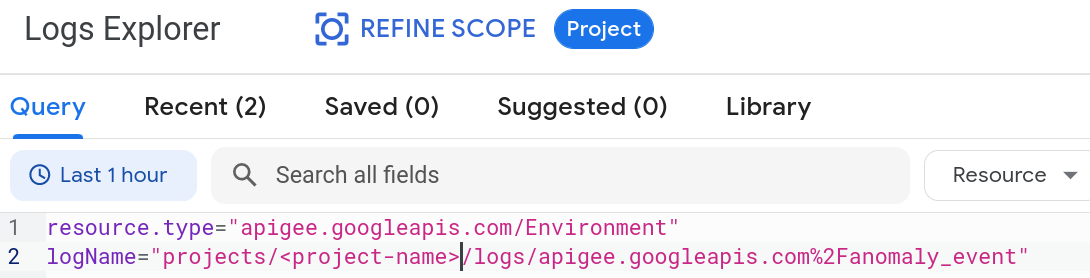
- Klik Jalankan kueri. Hasilnya ditampilkan dalam metode Verifikasi bahwa kueri menampilkan entri log yang ingin Anda peringatkan.
- Klik Create alert di bawah panel Query.
- Ikuti prosedur dalam dialog Buat kebijakan pemberitahuan berbasis log untuk membuat pemberitahuan. Lihat Mengonfigurasi pemberitahuan berbasis log untuk mengetahui detailnya.

